cPanelアカウントで複数のエイリアスまたはパーキングドメインを使用している場合は、それらを含むcPanelアカウントに使用されるプライマリドメインを変更することをお勧めします。 cPanelのプライマリドメインを変更したいというのは、次のような複数の理由から望ましいことです。
- 使用中のサイトは、あるトップレベルドメイン(TLD)から別のトップレベルドメイン(つまり、.netから.com)に切り替わります。
- 会社の名前またはサイトが変更されました。
- ドメインを使用しなくなりました。
- アカウントからドメインを削除しました。
- プライマリドメインとして間違ったサイト名が設定されました。
プライマリドメインを変更する理由が何であれ、変更はcPanelサーバーのルートログインであるWeb Host Manager(WHM)では比較的簡単です。ただし、アカウントに重要な変更を加える可能性があるため、サイトの機能をさらに変更する必要が生じる可能性があります。したがって、cPanel / WHMでメインドメインを変更する前に、これらの変更を理解することをお勧めします。
cPanel/WHMでメインドメインを変更する前に
ほとんどの変更はユーザーのcPanelアカウント内で行われますが、この変更は行われません。プライマリドメインの変更は、ルートレベルのアクセスを必要とするWHMを介して行われます。 cPanel/WHMでプライマリドメインを変更する前のいくつかの考慮事項を次に示します。
バックアップ
サーバーに大幅な変更を加える前に、ミスが発生した場合に変更を元に戻す機能を用意することをお勧めします。変更するアカウントのcPanelを介して完全なWebサイトのバックアップを作成すると、エラーが発生した場合に復元できるバックアップを確実に利用できます。別の方法でアカウントをバックアップする場合は、この変更を行う前に、利用可能なバックアップがあることを確認してください。
DNS
変更を加えると、cPanelユーザー名(通常は推奨されません)、FTPユーザー名、MySQL usなど、複数のドメイン要素が変更されます(選択した場合)。さらに、WHM内でカスタムネームサーバーセットアップを使用していてDNSをホストしている場合は、この変更を行うとカスタムDNSレコードが削除されます。その場合は、DNSエディターに移動して、ドメインのDNSのスクリーンショットを撮るか、この変更を行う前にレコードをテキストドキュメントにコピーしてください。
メール
追加の効果は、すべての電子メールアカウントが新しいドメインを反映するように変更されることです。たとえば、プライマリドメインを yourdomain.comから変更します newdomain.comへ メールアカウントを[email protected]から変更します [email protected] 。電子メールアカウントが設定されているデバイスでは、電子メールアドレスとユーザー名(電子メールクライアント内の受信サーバーと送信サーバーの両方)を更新する必要がある場合があります。
エイリアス
エイリアスまたはアドオンドメインをすでに追加している場合は、最初にそれを削除する必要があります。この変更が完了するまで、アドオンサイトのコンテンツとサイトデータをサーバーの他の場所に保存できます。サブドメインも削除する必要があります。
SSL証明書
アカウントにSSL証明書を適用している場合は、この変更で失効するため、新しいSSLが必要です。 AutoSSLユーザーは、それを再実行して、すべてのサイトにSSLがインストールされていることを確認できます。 SSLを購入した場合は、交換用ドメイン名用に新しいSSLを注文する必要があります。 WordPressユーザーもサイトのURLを変更する必要があります。
ホスト名
多くの場合、プライマリドメインの変更はサーバーのホスト名と混同されますが、これらは個別の変更です。ただし、これによってホスト名が変更されることはなく、LiquidWebアカウント内のサーバーの名前も変更されません。プライマリドメインを変更すると、cPanelアカウントとそれに関連するユーザーに関連するデータのみが変更されます。
cPanel/WHMでプライマリドメインを変更する方法
プライマリドメインを変更するには、WHM内でこれを行う必要があります。
- サーバーのIPに続いてポート2087を使用してWHMにアクセスできます。または、ホスト名にDNSが設定されている場合は、ホスト名/whmを使用してWHMにアクセスできます。別の方法は、サーバー上のドメイン名の後に/ whm:Examples:
- を使用することです。
- 192.168.1.1: 2087 (IPをサーバーのIPに置き換えます)
- https://hostname.com/whm
- https://domainname.com/whm
- rootユーザーとrootパスワードを使用してプライマリドメインログインをWHMに変更するには:
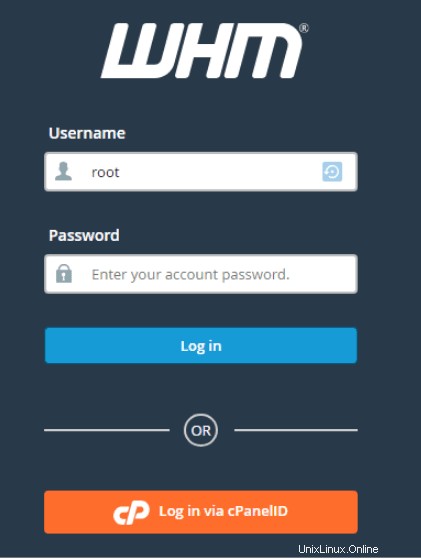
- ウィンドウの右上にログを記録すると、検索バーが表示されます(このメニューを展開する必要がある場合があります)。 アカウントの一覧表示にアクセスする 検索バーを介して、表示されるリンクをクリックします。
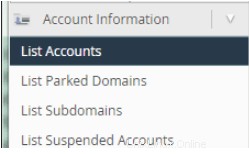
- 開いた新しい検索バーにアカウントの名前を入力して、変更するユーザーを見つけます。次に、 +をクリックします ユーザーの横にある記号:

- 最後に、[アカウントの変更]をクリックします ボタン:
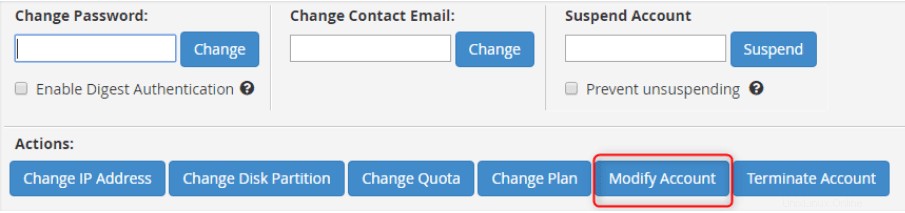
- プライマリドメインを変更します 代わりに必要なドメインに:
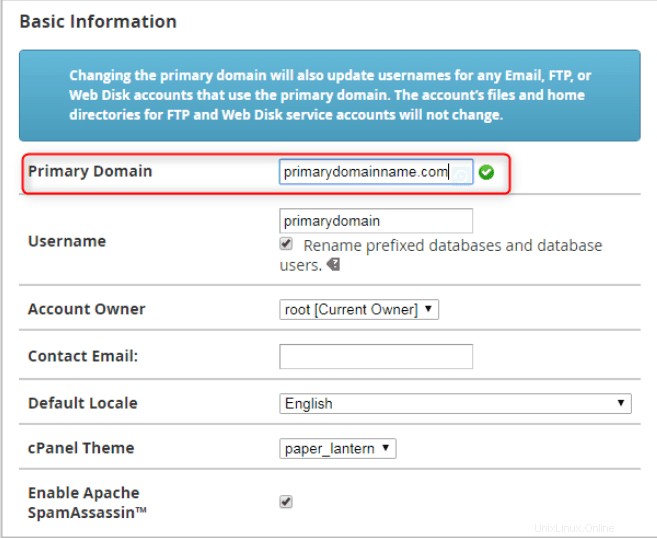
- オプションを調整するかどうかを決定します。 ユーザー名を変更するなど、ドメインに関連付けられているデータベースを変更して新しいプレフィックスを含めることができます。 。

このアカウントのプライマリドメインを正常に変更しました。
注:これらの変更に慣れていない場合は、cPanelのユーザー名を変更しないことを強くお勧めします。ユーザー名はデータベース名に関連付けられているため、データベースエラーが発生する可能性があります。ユーザー名を変更するには、開発者によるサイトのコーディングと構成をさらに行う必要があります。ユーザー名が変更された場合は、WordPressまたはCMS構成ファイルを更新して、新しいデータベース名を作成する必要があります。